Bạn đang xem bài viết Cách kết nối AirPods với iPhone, iPad, MacBook, Android, Apple Watch để trải nghiệm chất âm tuyệt vời tại Thptlequydontranyenyenbai.edu.vn bạn có thể truy cập nhanh thông tin cần thiết tại phần mục lục bài viết phía dưới.

là dòng tai nghe đến từ Apple được nhiều người dùng ưa chuộng và săn đón nhất. Tiện lợi, hợp thời và chất âm tốt là những gì AirPods mang lại cho người dùng. Ngoài ra AirPods còn có thể dễ dàng kết nối với các sản phẩm trong hệ sinh thái của Apple như , iPod, , , , ,… Ở bài viết này mình sẽ chia sẻ cho bạn cực kỳ chi tiết và đơn giản nhé!
1. Ghép đôi AirPods với iPhone, iPad hoặc iPod touch
Việc ghép đôi AirPods với iPhone, iPad và iPod touch khá dễ dàng và tương đối giống nhau. Vì vậy khi bạn đã biết cách kết nối AirPods trên một trong các thiết bị này thì bạn cũng có thể dễ dàng kết nối với các thiết bị còn lại. Để ghép đôi, bạn thực hiện các bước như sau:
Bước 1: Tiến hành mở nắp AirPods bạn muốn ghép đôi và đưa gần thiết bị muốn ghép đôi lại AirPods.

Bước 2: Lúc này trên màn hình thiết bị của bạn sẽ hiển thị ghép đôi. Tiến hành chọn Kết nối > Giữ nút vật lý đằng sau AirPods của bạn.
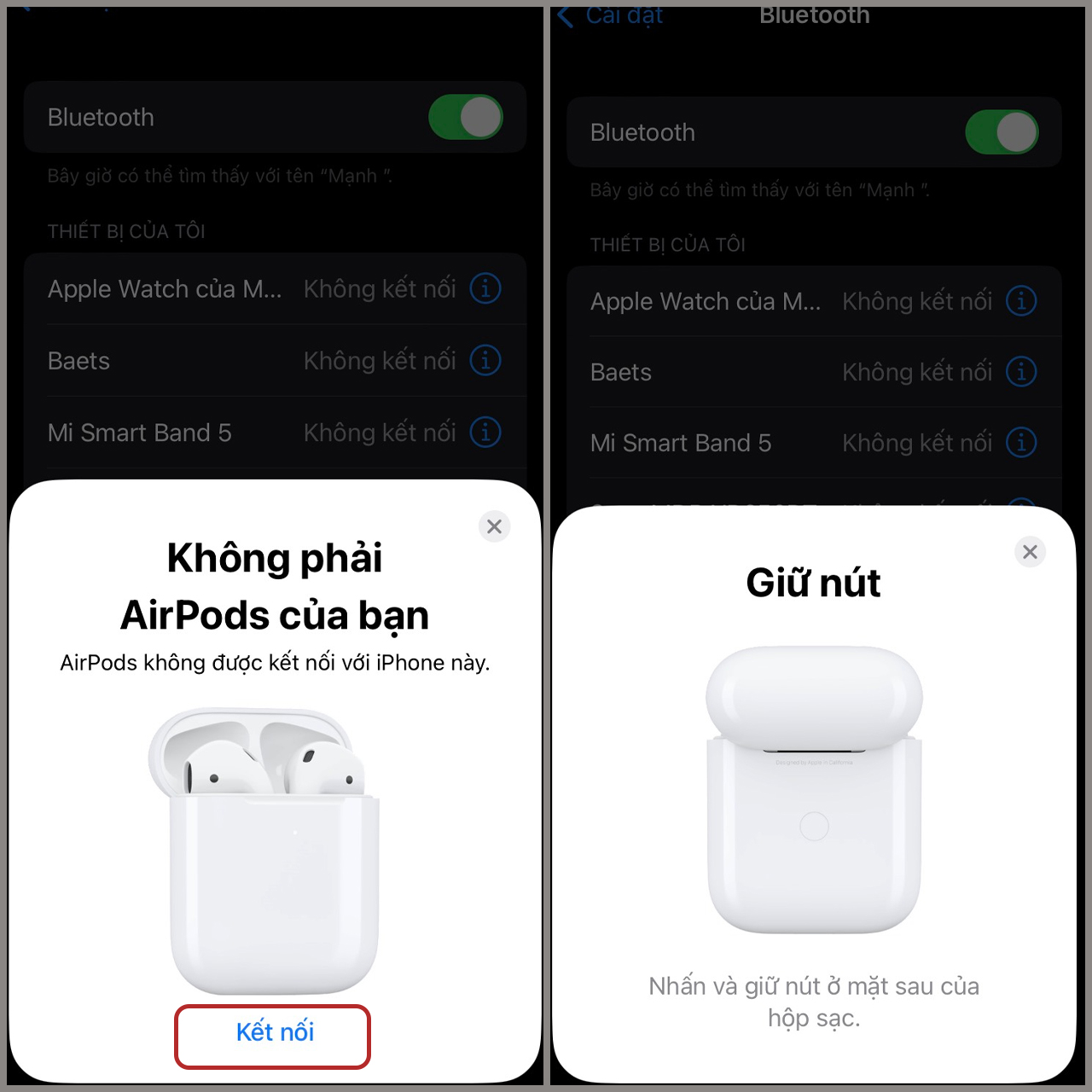
Bước 3: Sau vài giây, AirPods của bạn đã kết nối thành công với thiết bị.
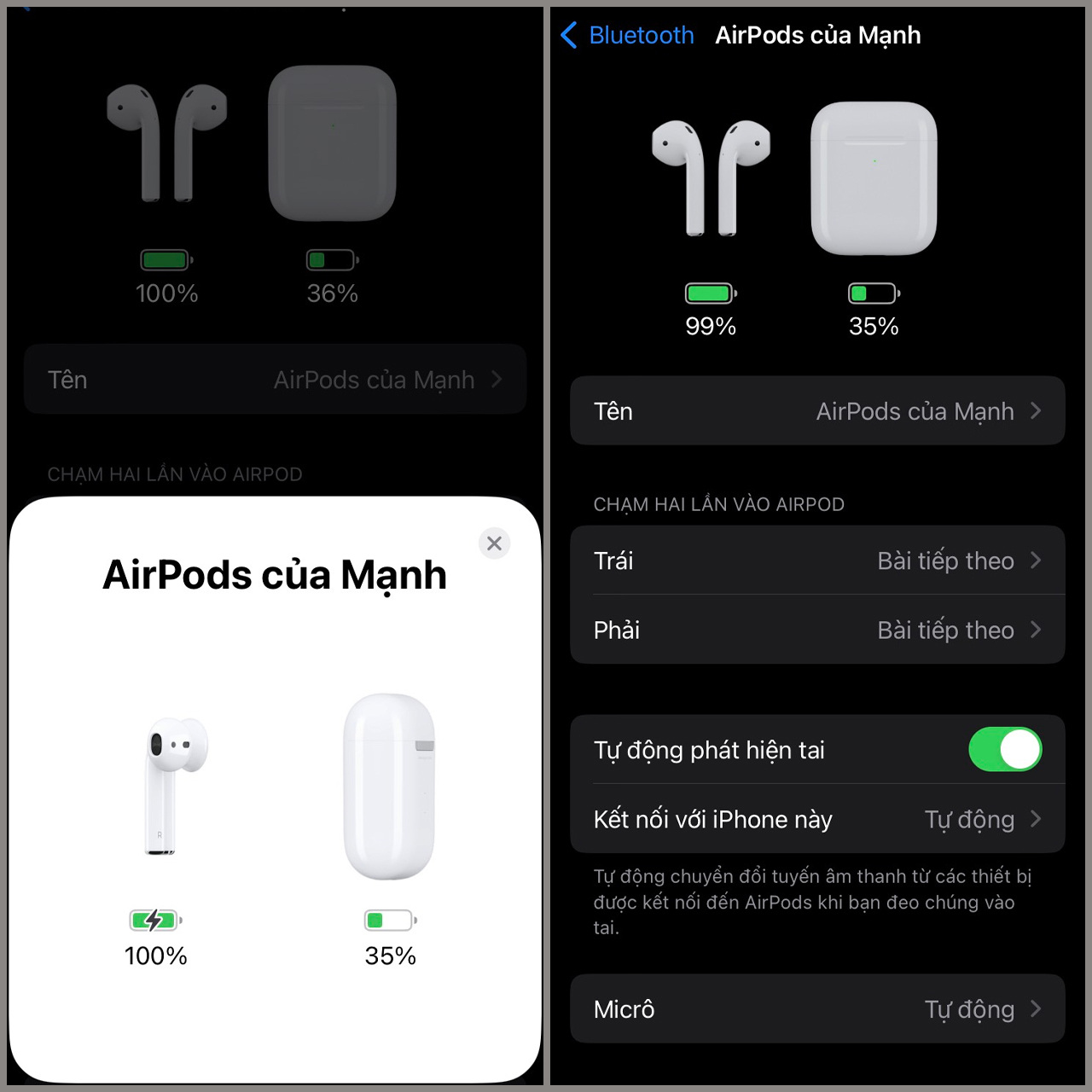
2. Ghép đôi AirPods với Apple Watch
Bước 1: Tiến hành đeo Apple Watch của bạn trên cổ tay của bạn.

Bước 2: Truy cập Trung tâm điều khiển trên Apple Watch của bạn > Chọn mục Airplay.

Bước 3: Chọn mục AirPods của bạn để ghép đôi nhé!
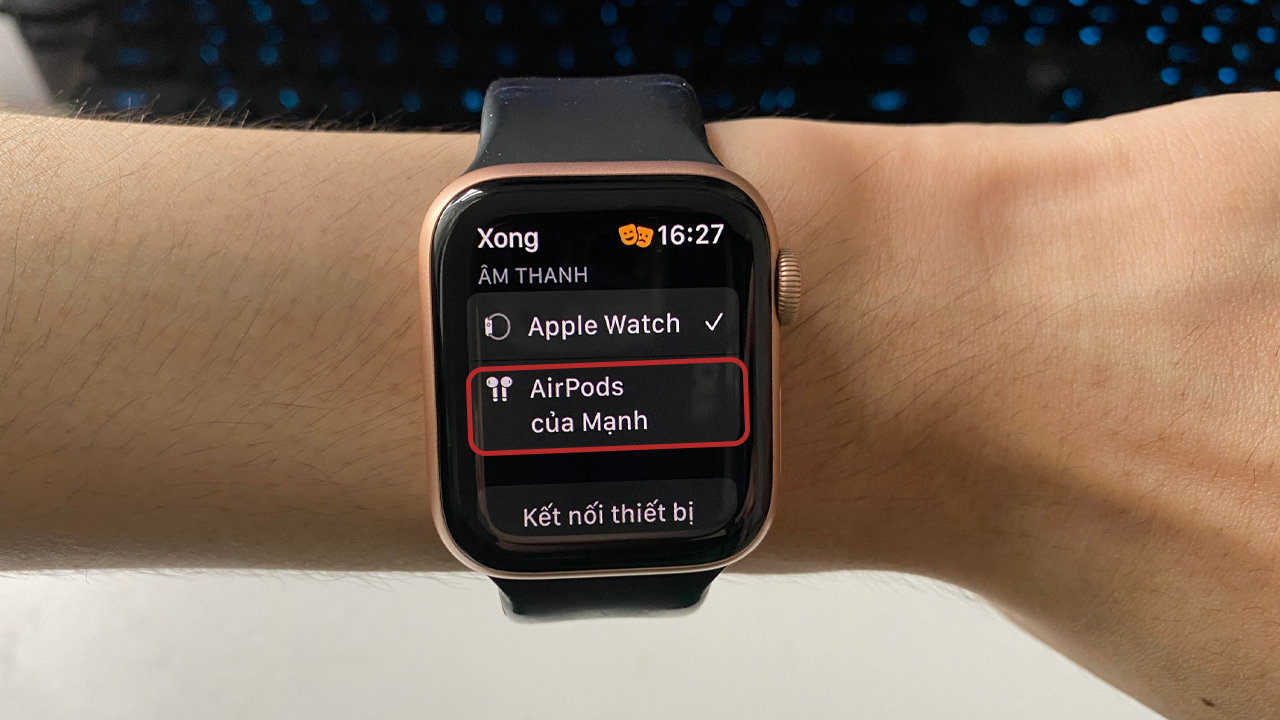
3. Ghép đôi AirPods với Apple TV
Bước 1: Tiến hành mở nắp AirPods và giữ nút vật lý nằm ở mặt sau AirPods.

Bước 2: Truy cập vào Trung tâm điều khiển trên Apple TV > Chọn mục AirPlay.
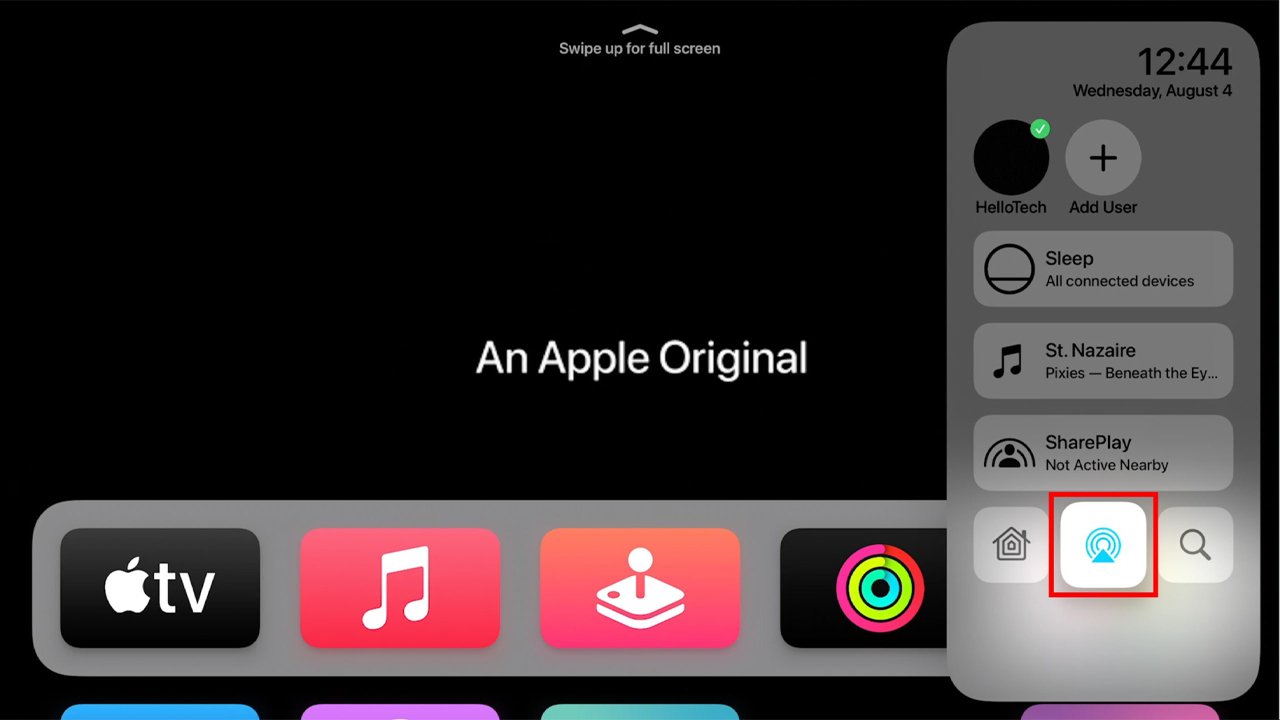
Bước 3: Chọn mục AirPods của bạn để kết nối nhé!
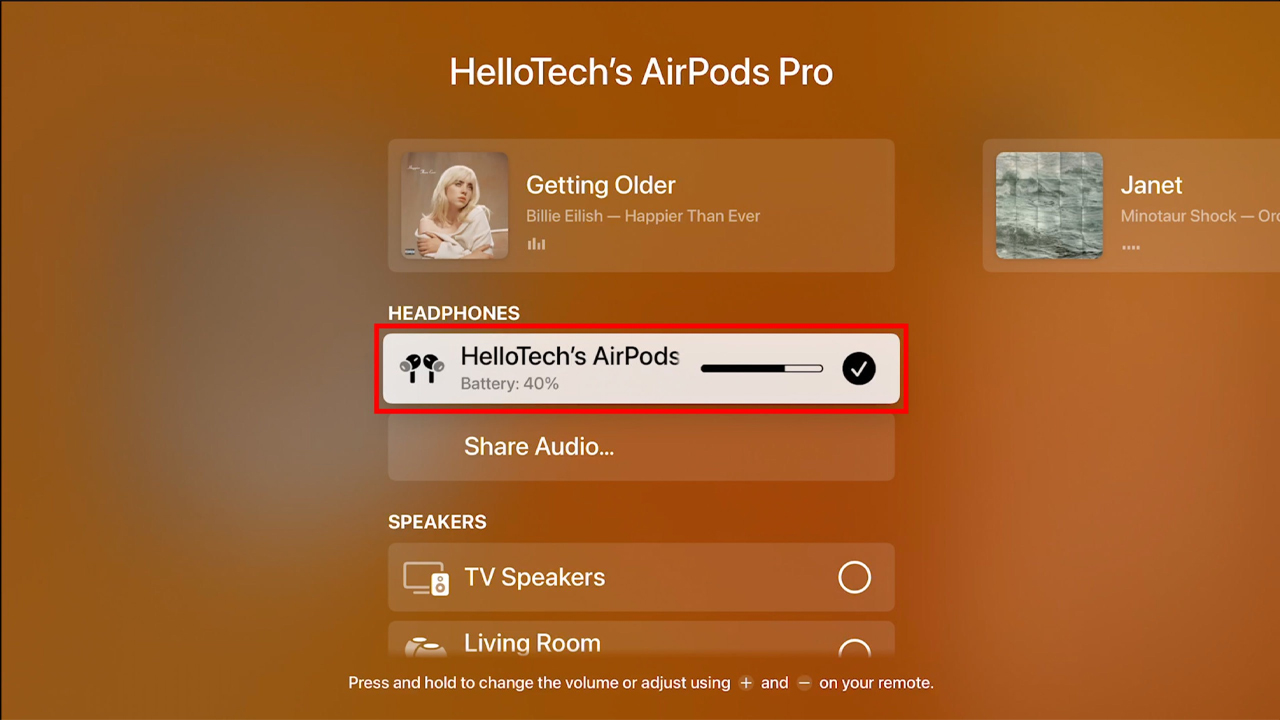
4. Ghép đôi AirPod với máy Mac
Bước 1: Mở nắp AirPods của bạn > Truy cập menu Apple trên máy Mac của bạn > Chọn mục Tùy chỉnh hệ thống.
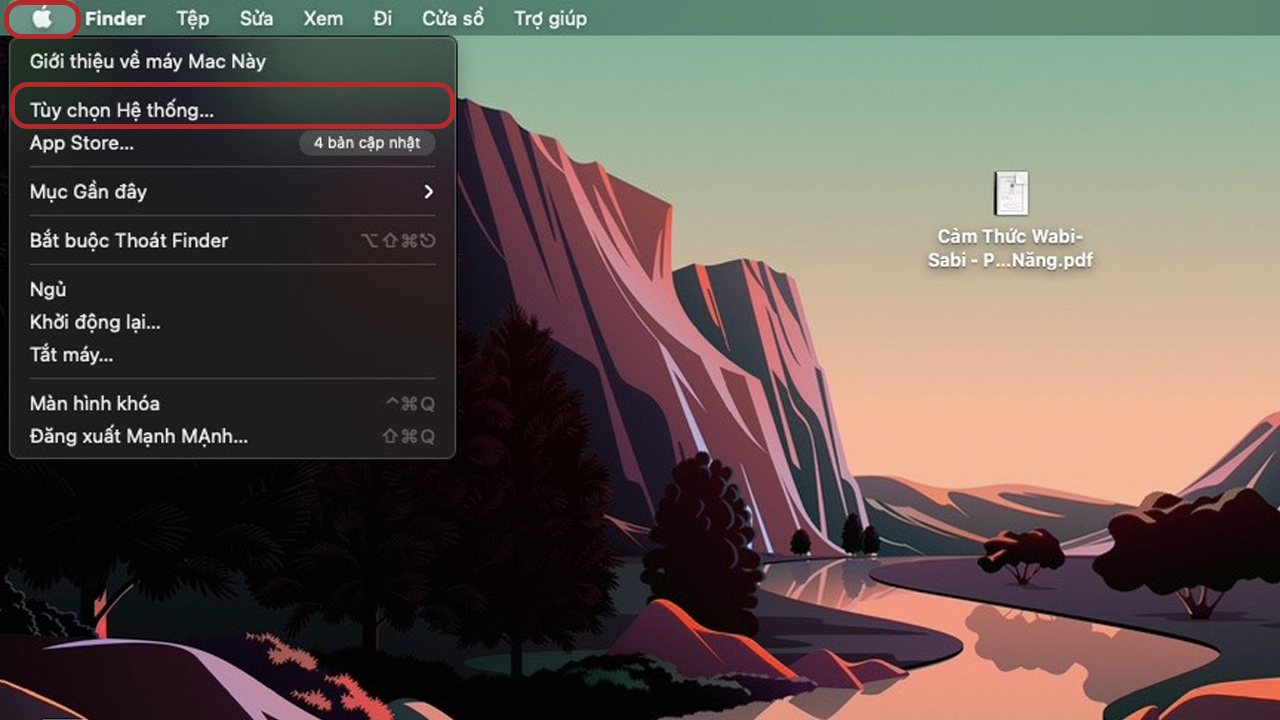
Bước 2: Chọn mục Bluetooth.
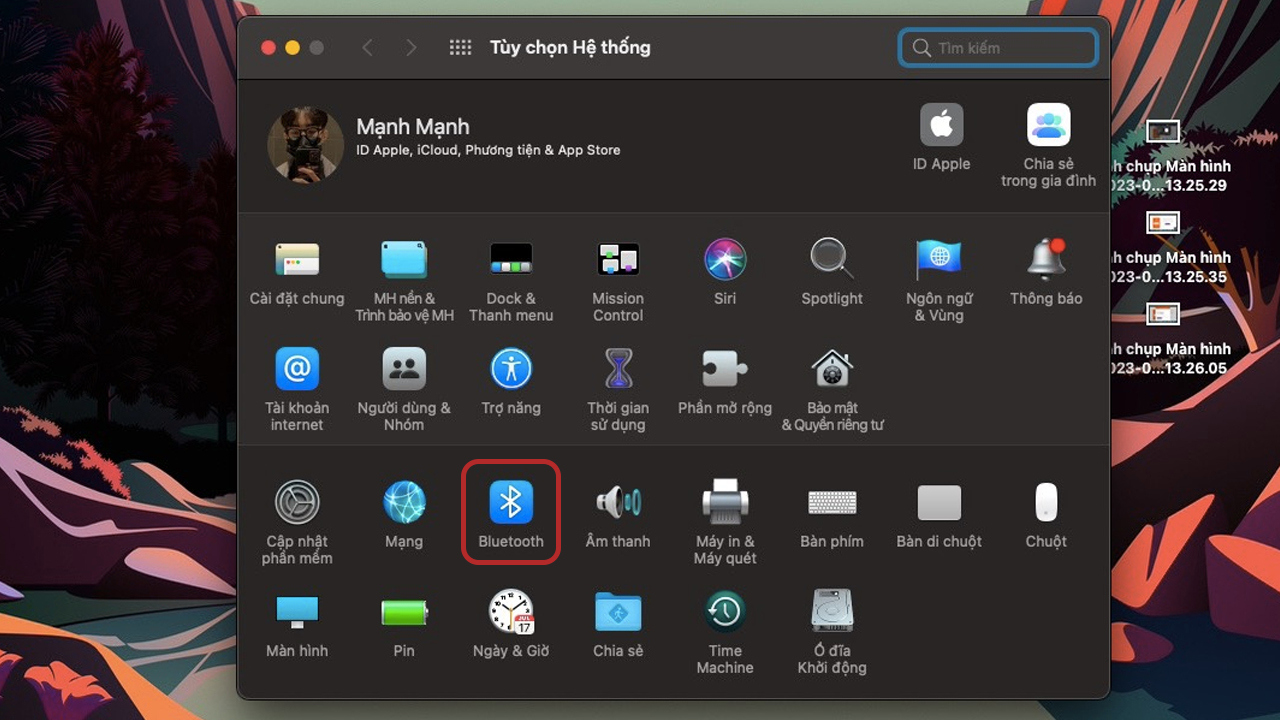
Bước 3: Chọn AirPods của bạn để tiến hành ghép đôi và kết nối nhé!
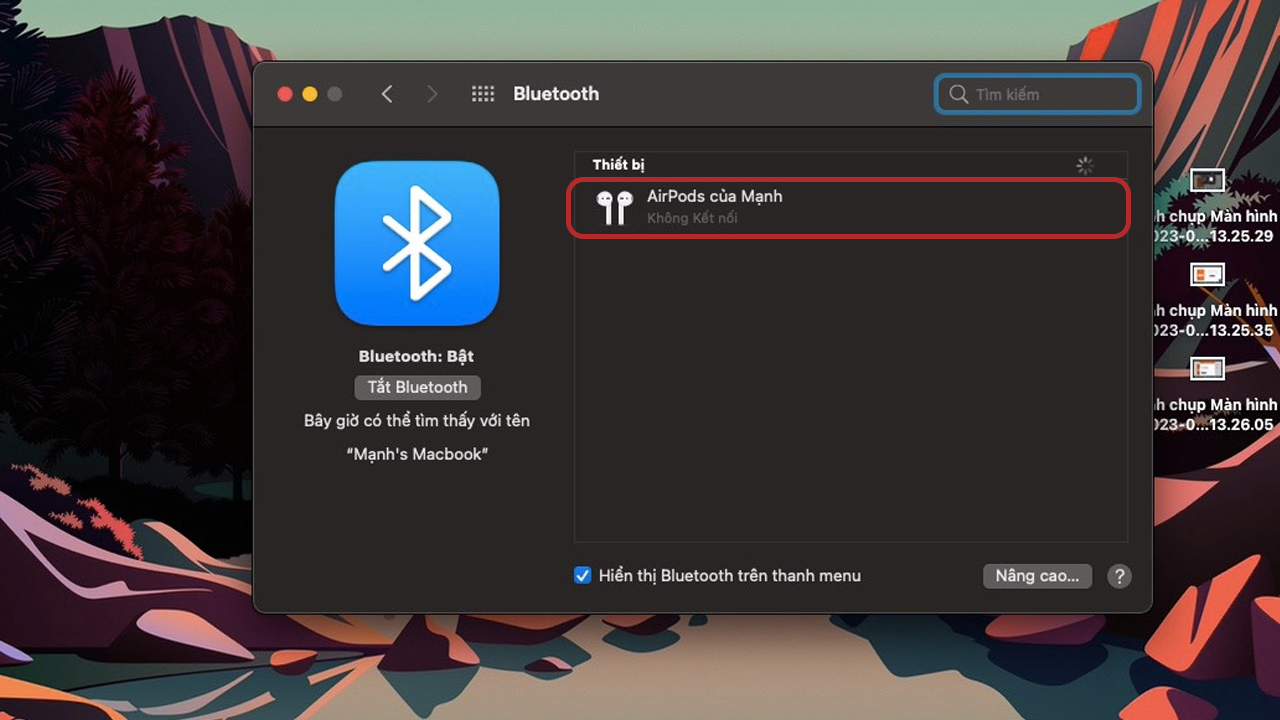
5. Cách kết nối AirPods với điện thoại Android
Ngoài việc có thể kết nối với các thiết bị trong hệ sinh thái của Apple thì bạn còn có thể kết nối AirPods của mình với các thiết bị Android. Vì không nằm trong hệ sinh thái của Apple nên việc kết nối AirPods với điện thoại Android sẽ nhiều bước hơn. Tuy nhiên việc kết nối vẫn cực kì đơn giản, hãy tham khảo ngay bài viết bên dưới để biết ngay được chi tiết cách kết nối nhé!
- Tham khảo: .

6. Cách kết nối AirPods với máy tính Windows
Bước 1: Tiến hành mở nắp AirPod của bạn. Truy cập Setting trên máy tính Windows của bạn > Chọn mục Devices.
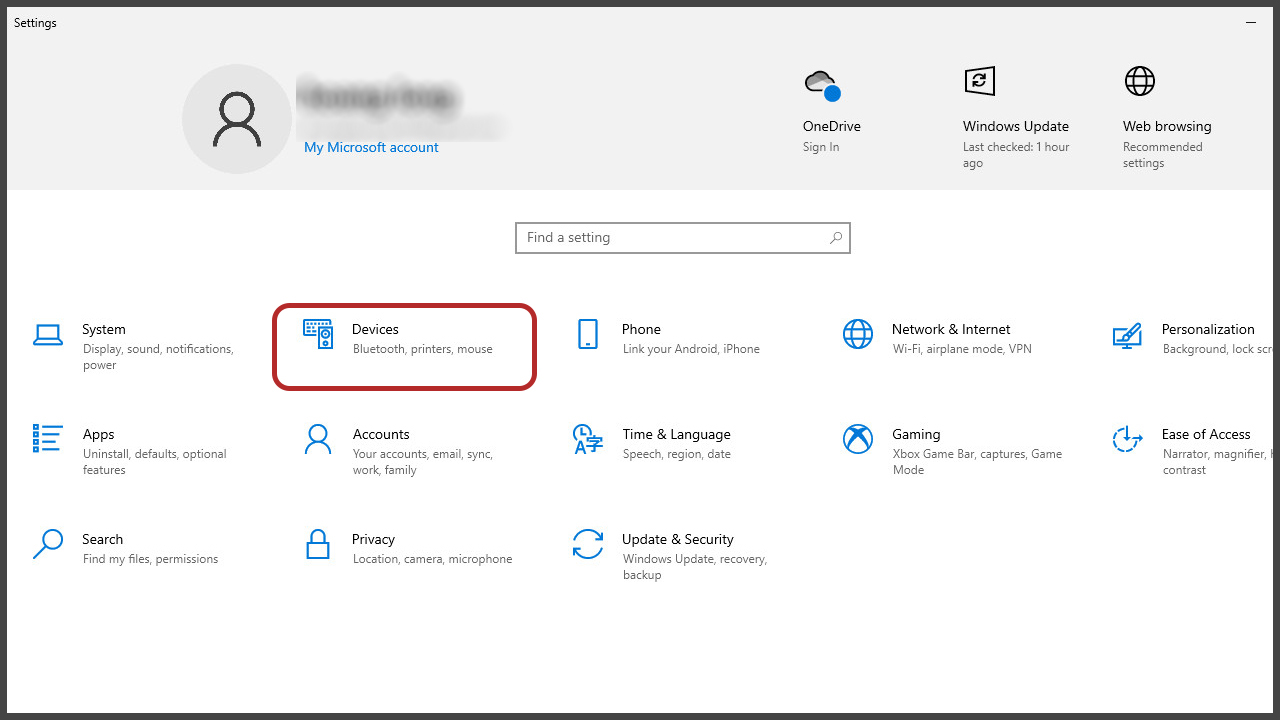
Bước 2: Chọn mục Bluteooth & Other Devices > Tiến hành bật Bluetooth > Chọn mục Add Bluetooth & Other Devices.
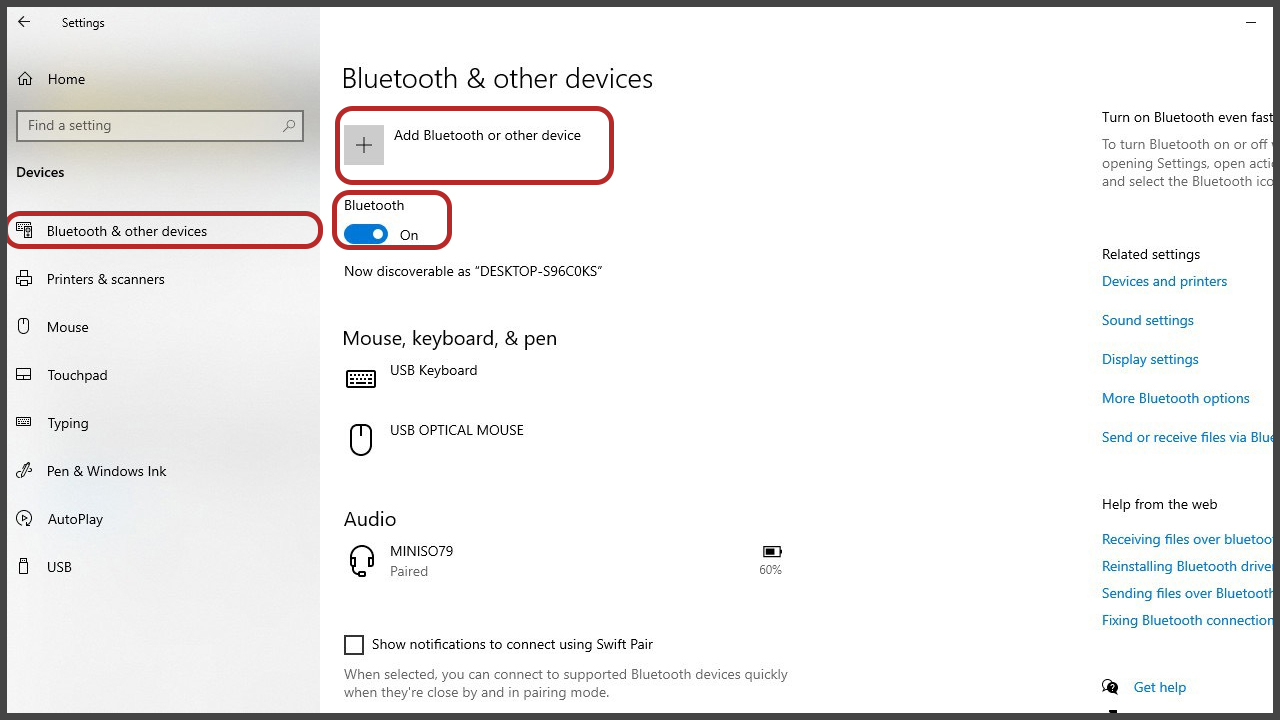
Bước 3: Ở mục này, bạn sẽ thấy hiển thị mục AirPods, chọn để tiến hành kết nối với thiết bị nhé!
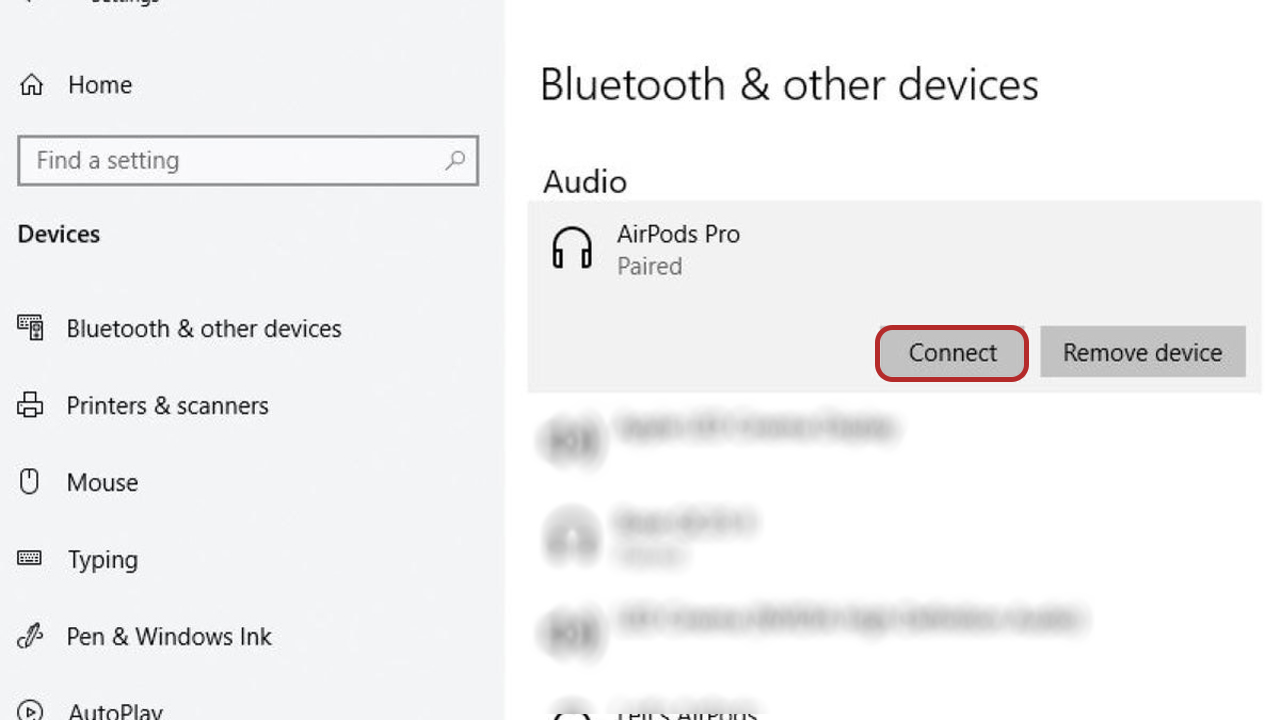
Vậy là mình đã chia sẻ xong cho bạn những thông tin hữu ích ngay trong bài viết rồi! Mong rằng thông qua bài viết này bạn sẽ tiếp tục ủng hộ mình ở những bài viết trong tương lai. Chào tạm biệt bạn.
hiện đang là đại lý ủy quyền chính thức của Apple tại Việt Nam. Nếu bạn muốn sở hữu ngay cho mình tai nghe chính hãng, âm thanh tuyệt vời với mức giá ưu đãi thì còn chần chờ gì đến ngay với Thptlequydontranyenyenbai.edu.vn nhé!
Xem thêm:
Xét duyệt bởi Nguyễn Ngọc Huy
Chia sẻ:
Cảm ơn bạn đã xem bài viết Cách kết nối AirPods với iPhone, iPad, MacBook, Android, Apple Watch để trải nghiệm chất âm tuyệt vời tại Thptlequydontranyenyenbai.edu.vn bạn có thể bình luận, xem thêm các bài viết liên quan ở phía dưới và mong rằng sẽ giúp ích cho bạn những thông tin thú vị.



